Obsah
Vše, co potřebujete vědět o Recovery Mode v macOS
3 způsoby, jak stáhnout macOS, které se vám budou hodit při aktualizaci systému

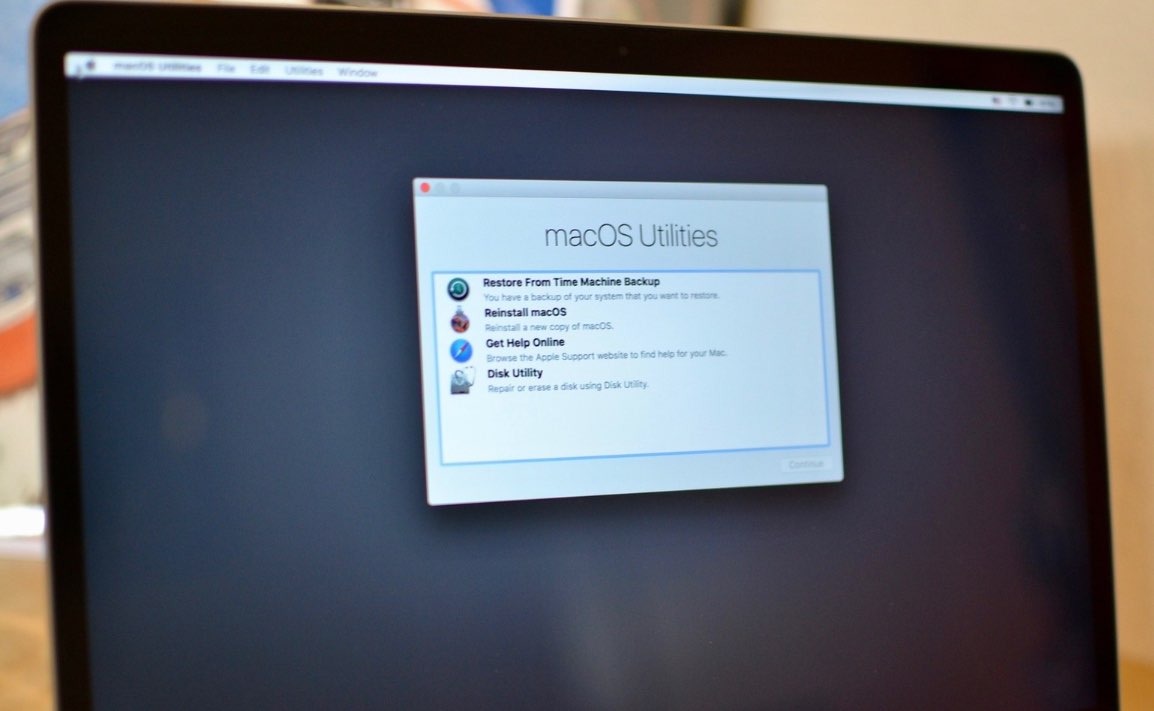
Pokud jste se po prezentaci WWDC 21 a našem příběhu o prvních dojmech z nového macOS Monterey rozhodli osobně otestovat všech 50 funkcí systému, doporučujeme si zapamatovat užitečné režimy spouštění pro váš Mac.
Pokud něco nejde podle plánu a budete muset přeinstalovat macOS, tyto režimy se vám budou hodit.
Díky obnovit pro užitečné informace.
1. Režim zotavení
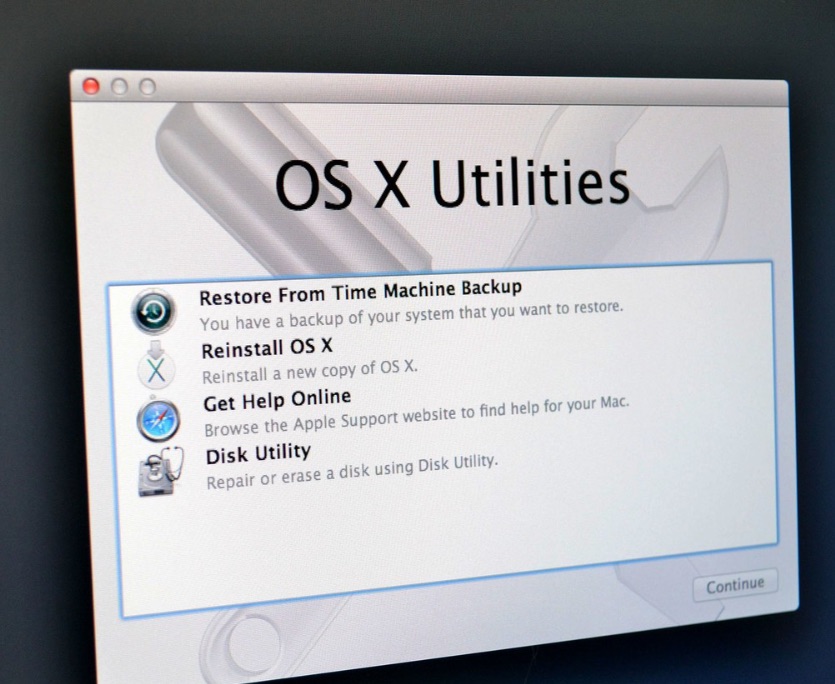
Nejjednodušší a nejúčinnější způsob, jak obnovit váš Mac, pokud se instalace systému nezdaří.
Mac se spustí z oblasti chráněné proti zápisu a nabídne několik dostupných akcí, ze kterých si můžete vybrat. V tomto režimu získáte:
spusťte diskový nástroj pro formátování nebo rozdělení disku;
nainstalovat/znovu nainstalovat aktuální verzi macOS;
obnovit počítač ze zálohy Time Machine;
přejděte na stránky podpory společnosti Apple.
Chcete-li spustit tento režim, podržte při spouštění Macu klávesovou zkratku. Příkaz (⌘) + R.
2. Režim obnovení sítě
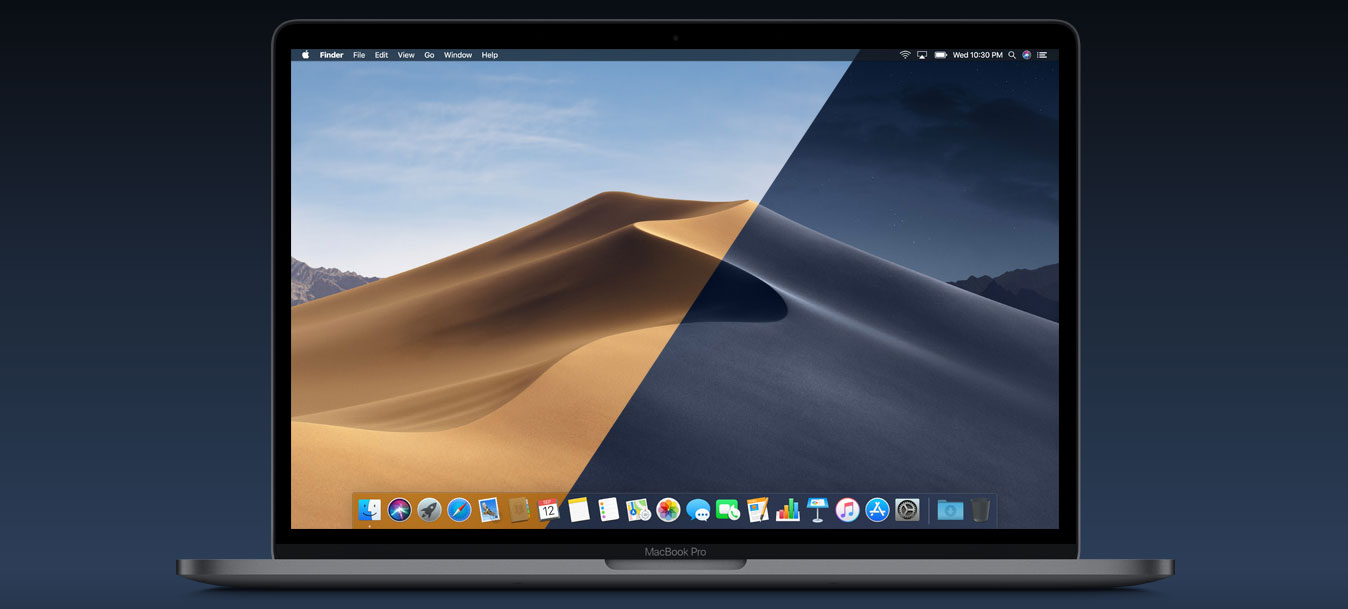
Tento režim je téměř úplnou kopií předchozího a poskytuje podobné příležitosti. Jediný rozdíl je v tom, že v tomto režimu budou všechna chybějící data stažena ze serverů Apple.
Takto bude obnova trvat déle, ale bude možné oživit Mac i s „přepsanou“ bootovací oblastí. Na výběr budou stejné akce: obnovení z kopie, přeinstalace systému a diskového nástroje.
V tomto režimu můžete také nainstalovat pouze nejaktuálnější verze systémy pro váš Mac. Například při stahování po instalaci beta verze macOS Monterey nebo ze staré verze MacOS Mojave budete vyzváni k instalaci nejnovější verze macOS BigSur.
Chcete-li při spuštění Macu spustit režim obnovení sítě, podržte stisknuté tlačítko Command (⌘) + Option (⌥) + R.
3. Režim obnovení sítě na „nativní“ verzi macOS
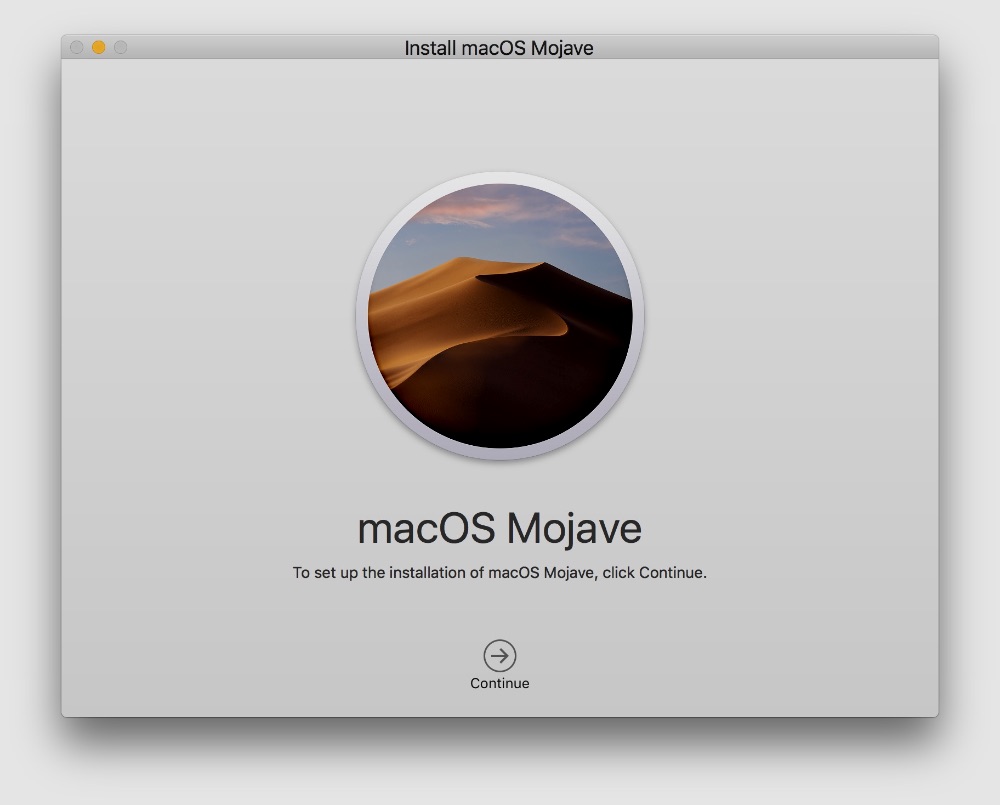
Tento režim funguje stejně jako předchozí, ale po stažení všech potřebných dat budete vyzváni k přeinstalaci systému na se kterým byl tento počítač prodán.
Pokud použijete např Mac mini 2018, v tomto režimu obnovy budete vyzváni k instalaci MacOS Mojave.
Je to skvělý způsob, jak váš Mac vrátit do původního stavu, než jej prodáte nebo předáte někomu jinému. A takto můžete rychle downgradovat systém a doslova oživit svůj starý Mac.
Ke spuštění v tomto režimu použijte klávesovou zkratku: Command (⌘) + Option (⌥) + Shift (⇧) + R.
To samozřejmě nejsou všechny způsoby, jak stáhnout macOS. Existují další užitečné možnosti pro spuštění počítače, které jsme probrali v samostatném článku. A na nových počítačích Mac s procesory M1 Fungují trochu jiné kombinace kláves.
